图形控制 Trek Tag 4G蜂窝温度数据记录器

产品结束view
跋涉Tag 4G蜂窝式一次性温湿度记录仪专为冷链物流设计。采用高品质敏感元件,测量精度高,内置4G模块,测量数据通过4G网络传输至后台系统进行监控分析,并具有报警、灯光、定位、USB自动生成PDF报表等功能。TrekTag 4G Cellular 采用低功耗工作模式,仅在发送数据和操作时被唤醒,其他时间处于休眠状态。超长待机时间带来更大便利。适用于食品、药品、化工产品等运输过程监控,既可实时监控,又可用于数据存储和提取。广泛应用于冷藏集装箱、冷藏车、冷藏配送箱等冷链物流的各个环节。
规格

产品特性

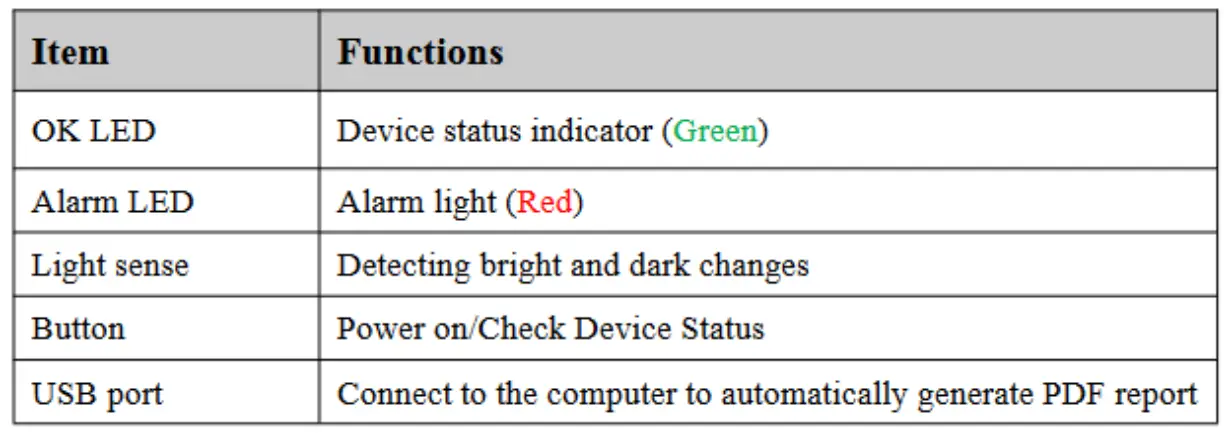
现在您对 Trek 有了更多的了解Tag 4G 蜂窝单元,需要注意的是,有两种不同的使用方法。第一种更简单的方法是按照以下步骤打开记录器。记录器将按照默认设置每 2 分钟读取一次数据,并根据表面读数监测温度和湿度。警报读数可能是极值。然后,将设备通过 USB 线连接到装有 PDF 的电脑上。 file 自动生成,提供收集到的货运信息。第二种使用记录器的方法是创建一个帐户,注册记录器单元,即可实时跟踪货运的进度,包括位置、温度和湿度,并在运输过程中和运输结束时生成PDF和Excel报告。
基本模式下的操作
- 开启设备 – 按住“按钮”键至少 3 秒。绿灯亮起 5 秒表示设备已开启,数据即将发送。

- 正常运行 - 打开设备后,设备将按照预先设置的15分钟间隔发送数据,并且“OK LED”每10秒闪烁一次绿灯,或者按“按钮”键“OK LED”闪烁一次绿灯并“唤醒”设备。

- 报警电位 – 当设备采集的温湿度超过预设的报警范围时,设备将发出报警。“报警指示灯”将每10秒闪烁一次红灯,或按“按钮”键“报警指示灯”使红灯闪烁一次。

- 系统唤醒或“标记”——设备休眠时短按“按钮”键。设备被唤醒并立即发送数据。

- PDF 报告下载 – 使用 USB 数据线(未包含)将设备连接到电脑后,电脑将读取下载的信息并自动生成 PDF 报告。如果无法查询设备的实时数据,可以查看设备的历史数据。 view通过 PDF 报告进行编辑。
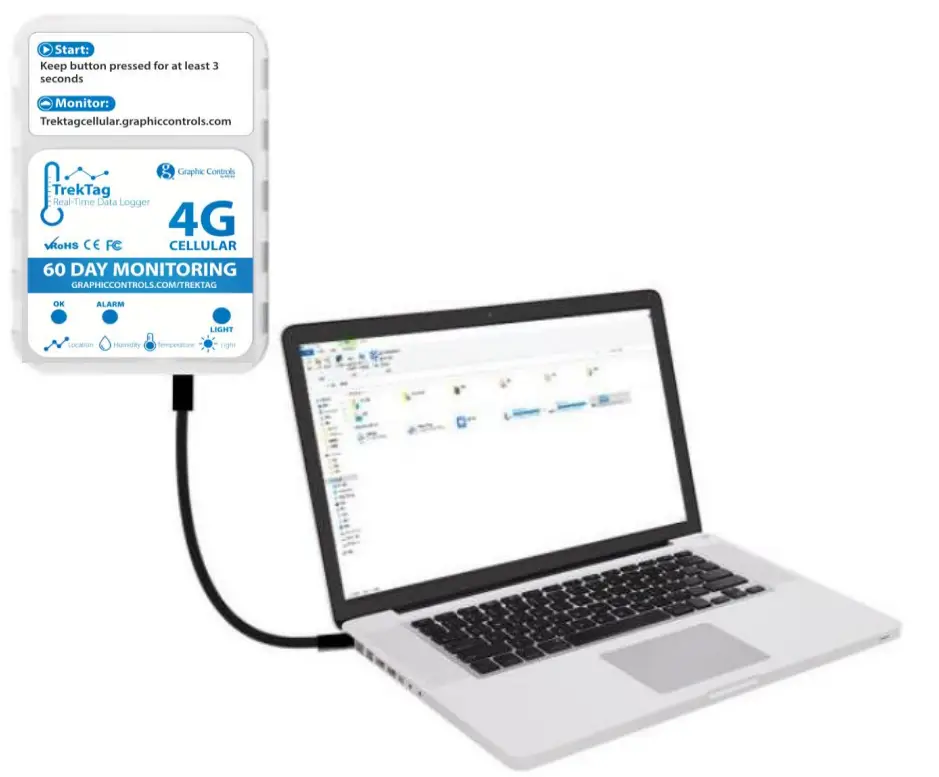
实时模式下的操作
除非您打算立即激活并使用记录器,否则请勿开启/激活记录器。大部分设置可在记录器未激活时完成,也可在发货前完成。
Trek 的真正优势Tag 4G 蜂窝网络是指能够实时查看数据。要正确查看数据,需要设置账户并通过 Trek 注册记录器。Tag 域名。有两种方式可以连接到 TrekTag 云域。
一、打开浏览器并输入 https://trektagcellular@graphiccontrols.com
二 – 通过图形控件输入域 web地点, https://www.dr.graphiccontrols.com 并前往 TrekTag 数据记录器页面和定位 TrekTag 分析链接:
您可以使用以下任一方法进入登录屏幕: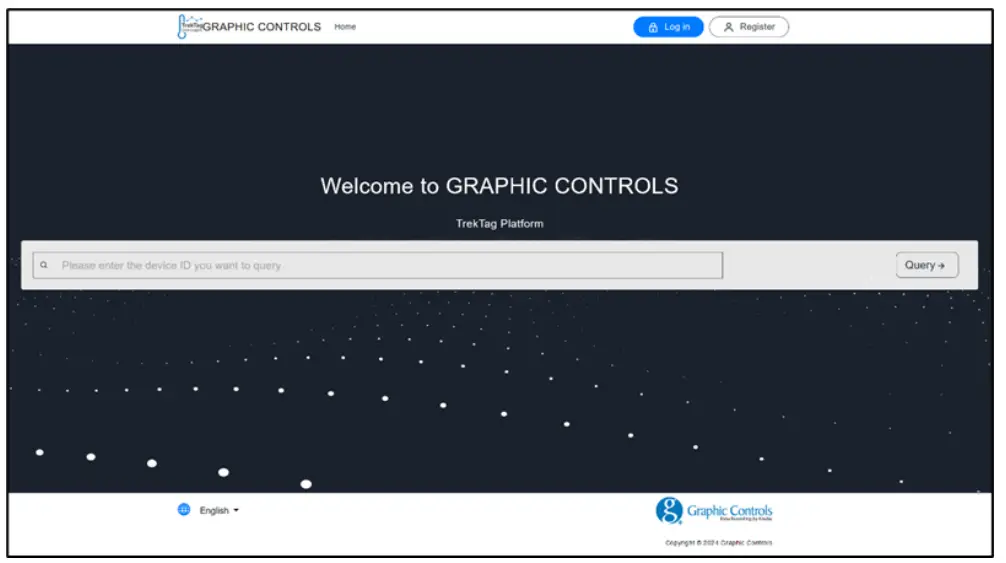
- 注册或登录 – 进入域名主页后,您需要登录用于提供实时数据的免费软件门户。首次用户需要注册。使用邮箱和密码注册。请注意不要与任何您不想让其知晓的人分享您的信息。您还可以设置子账户,允许多人同时使用。 view 捕获的信息。注册后,点击“登录”按钮输入您的信息。
- 设置您的完整账户信息——在账户信息部分,您可以修改账户密码、电子邮件地址、手机号码、时区以及取消账户。请尽可能提前填写所有信息,以便节省后续时间。您应该看到以下界面:
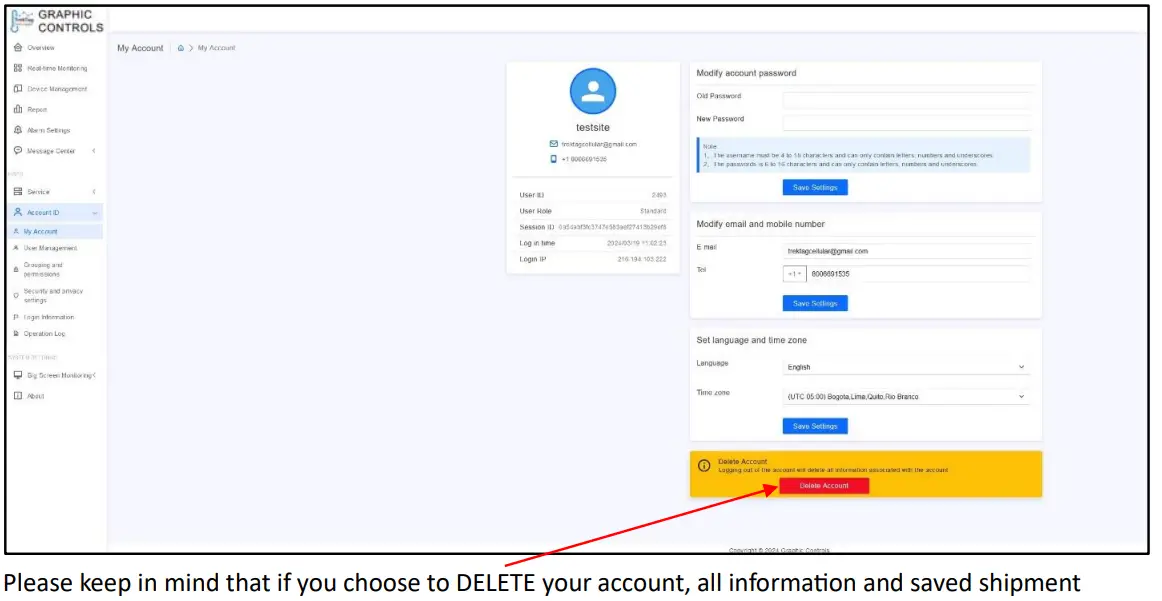
请记住,如果您选择删除您的帐户,所有信息和已保存的货运信息都将丢失,包括任何已保存的 .PDF 报告、Excel file等等。在浏览设置过程的此部分时请务必小心。 - 添加您的设备 – 您需要导航至“Overview”页面,其选项卡位于屏幕左侧。Overview 页面是软件中一个很棒的区域,因为它显示了各种设备(如果已注册)及其不同的状态。您将能够看到哪些记录器处于活动状态、已停止状态、即将发出警报、当前处于警报状态等。从view 您将在页面上添加新的记录器
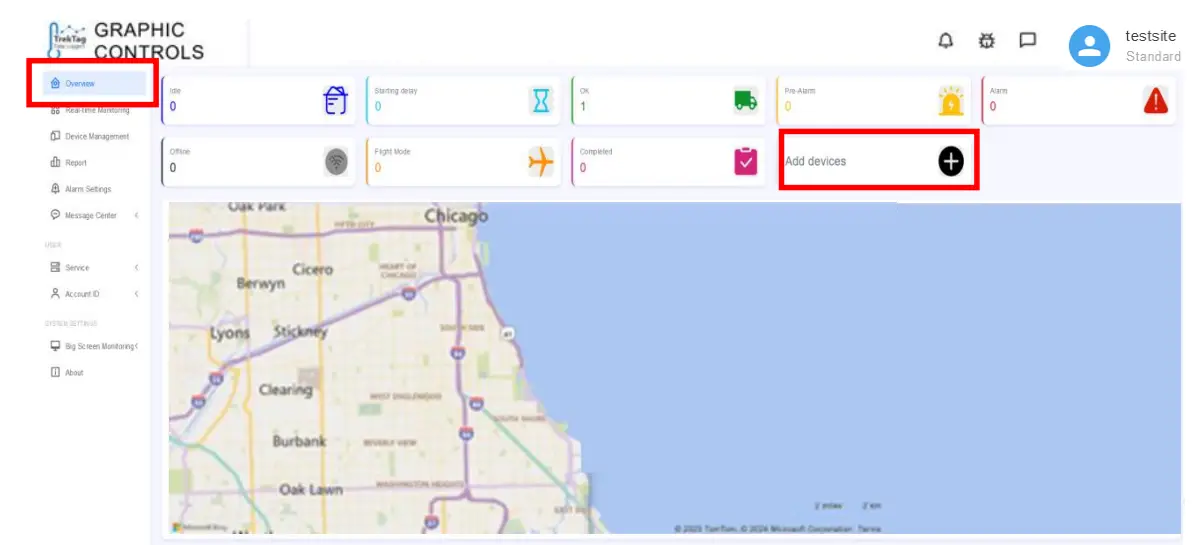
选择“添加设备”后,您将看到一个窗口,要求您输入设备名称和设备编号。设备名称是指您想要为设备命名的名称,以便将其与仪表板上的其他设备区分开来。设备编号位于 Trek 的背面Tag 单位,在相应的条形码下方很容易识别。我们将在后面的章节中介绍“组”。如果您有多辆卡车、集装箱等,需要一组温湿度范围,以及另一组具有备用范围的温湿度范围,您可以设置一个组来反映这种情况,并将记录仪分配到该组,这样可以在设置组后节省设置时间。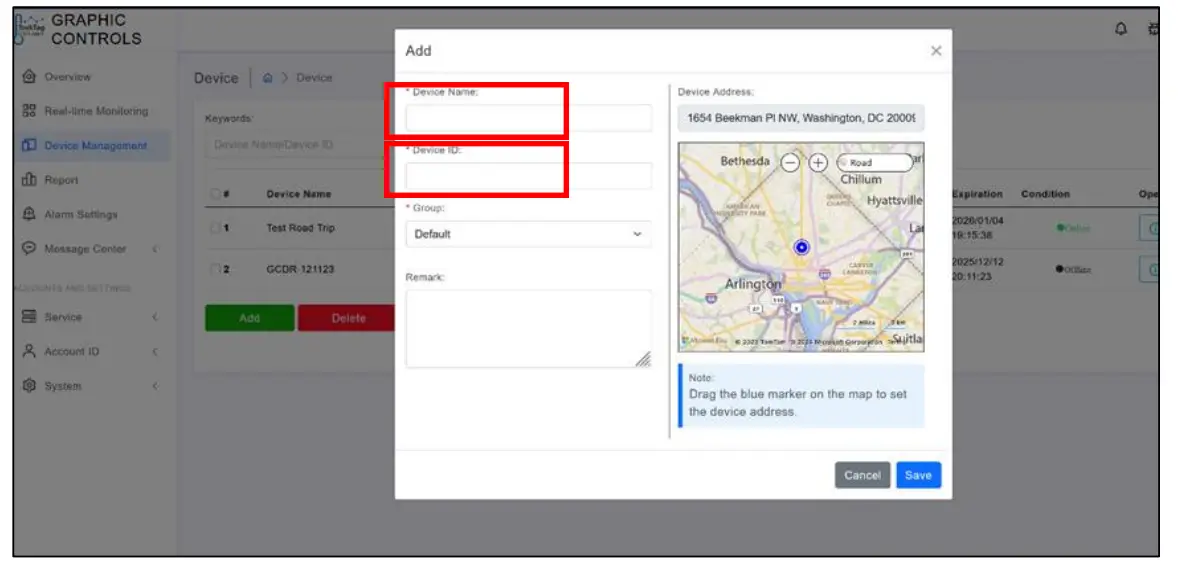
设置完成后,您将在设备管理/设备详细信息中看到记录器: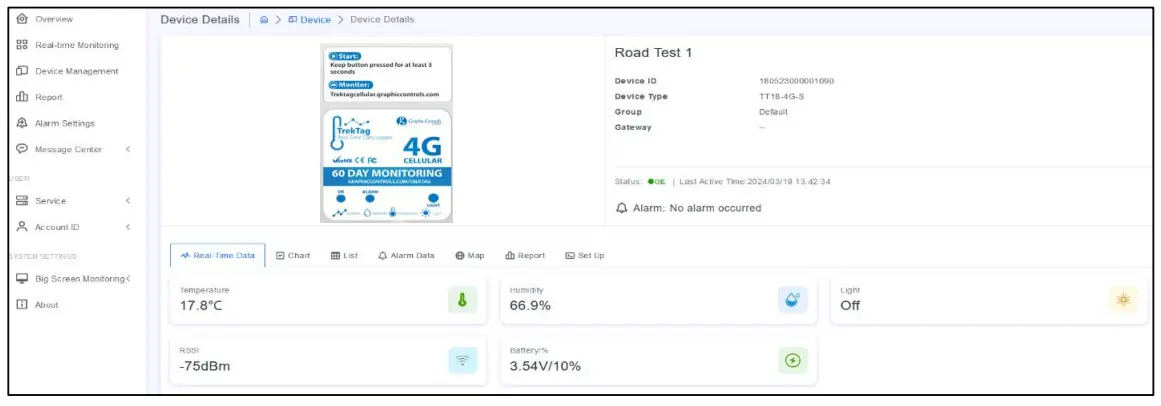
从头到尾view 页面上您将注意到状态图标,以便“一目了然”地查看您已部署的内容:
请注意,这是软件的演示版本,因此无法连接太多设备。实际结果/用户将看到更具影响力的仪表板。 - 设置温湿度范围 – 现在,您需要设置必要的温湿度范围,以确保货物符合规格,让您安心无虞地按计划送达,否则您将收到警报,提示货物未按计划送达。在左侧导航栏中,选择“警报设置”选项卡,进入警报设置页面。系统将弹出一个对话框/窗口,供您命名警报类型,例如:amp例如,它是新鲜水果。您可以设置温度和湿度的上限/下限,并设置警报温度和湿度,这样您就可以在每次读数出现极端值之前采取纠正措施。您会注意到,您可以在此处设置一个“组”,在按照第 5.3 节中的说明设置未来的记录器时,您可以将记录器分配到该组,设置将自动填充。


设备部署完毕并设置好参数后,您可以导航至左侧,找到“实时监控”选项卡,查看设备仪表盘。颜色编码让您可以轻松查看货物是否正常,或者是否存在需要解决的问题。以下是一个例子amp已部署的一组记录器的实际运行情况: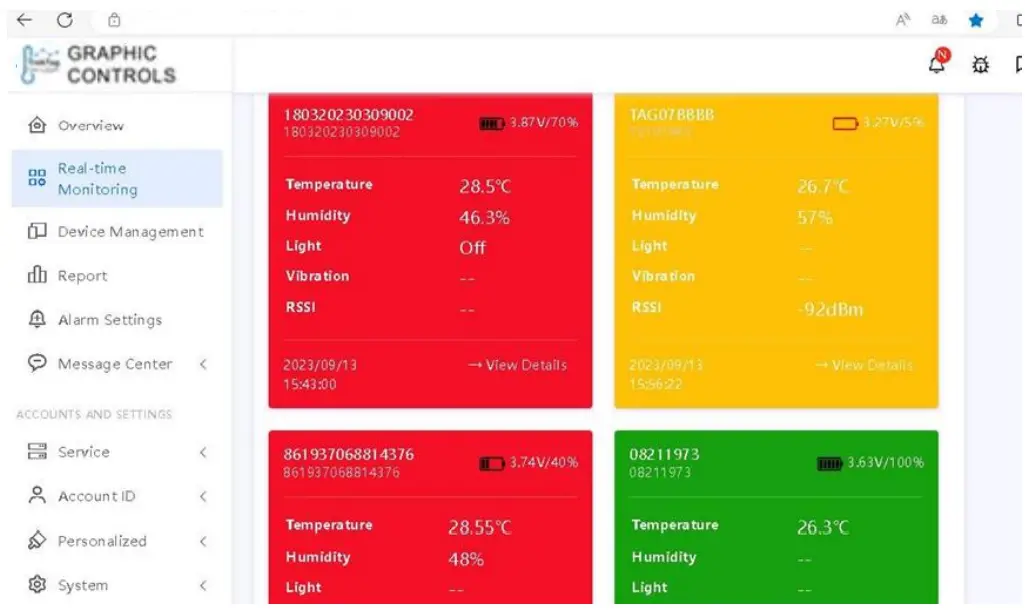
报警方案支持多组报警,当同一设备发生报警时,系统会选择条件范围最大的报警方案。
颜色说明:A.灰色=离线;B.绿色=正常;C.红色=报警;D.黄色=报警预警
报告生成
- 实时和历史数据报告——选择页面左侧的“设备管理”选项卡,您将看到已登录到门户的设备列表。要查看特定的记录器,请从列表中选择它,然后点击最右侧的黑色图标以打开报告:
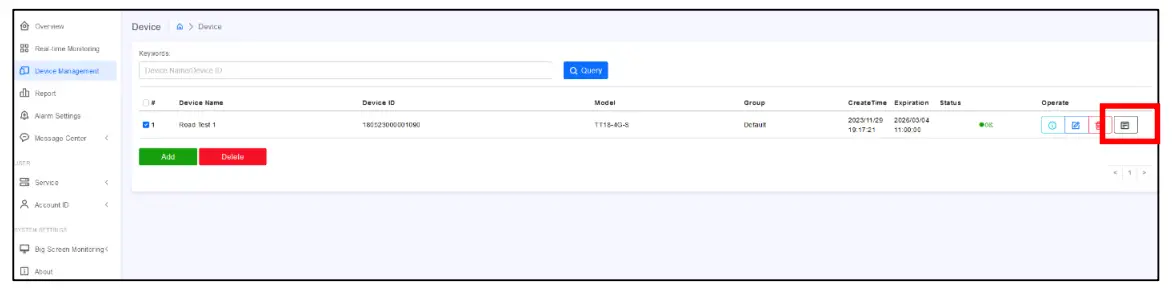 选择记录仪后,您将可以访问记录仪行程中不同形式的信息。“图表”、“列表”、“警报”和“地图”选项卡提供 VIEW数据,而非可下载的报告。这些信息适用于活动记录器以及未使用的记录器。选择黑色图标(如上所示)后,您将看到不同的选项卡,包括一组用于显示温度、湿度、蜂窝信号强度 (RSSI) 和剩余电池寿命(如果仍处于活动状态)的图表:
选择记录仪后,您将可以访问记录仪行程中不同形式的信息。“图表”、“列表”、“警报”和“地图”选项卡提供 VIEW数据,而非可下载的报告。这些信息适用于活动记录器以及未使用的记录器。选择黑色图标(如上所示)后,您将看到不同的选项卡,包括一组用于显示温度、湿度、蜂窝信号强度 (RSSI) 和剩余电池寿命(如果仍处于活动状态)的图表: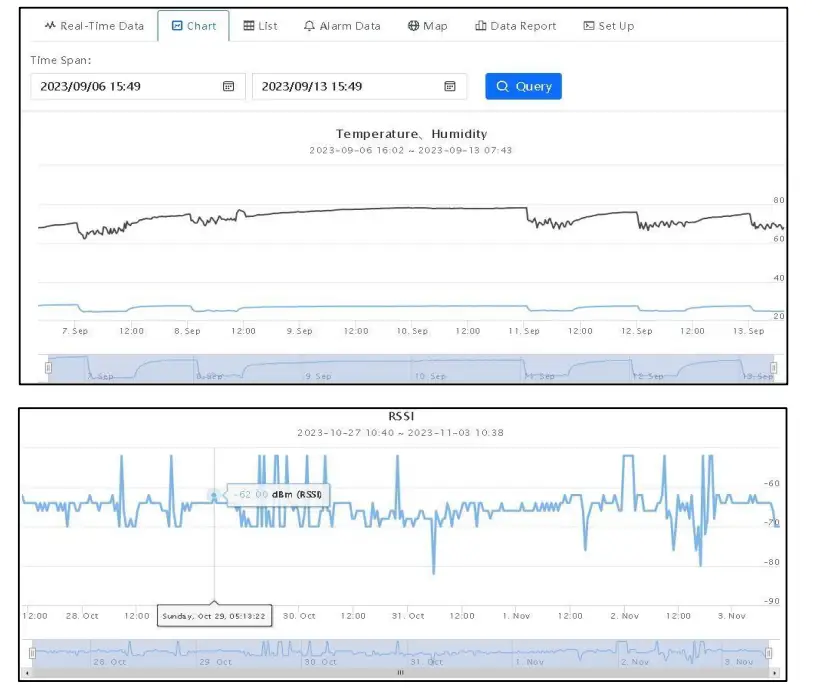
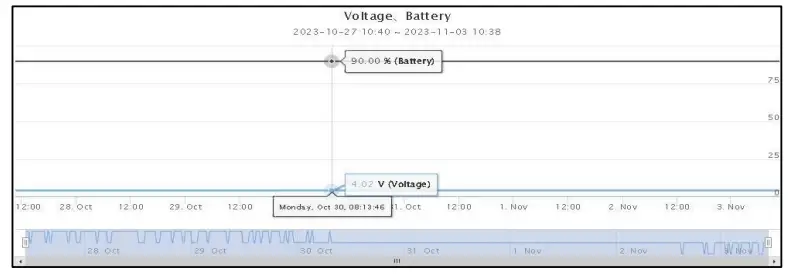
温度和湿度信息也可以通过移至下一个选项卡以“列表”形式提供:
报警历史: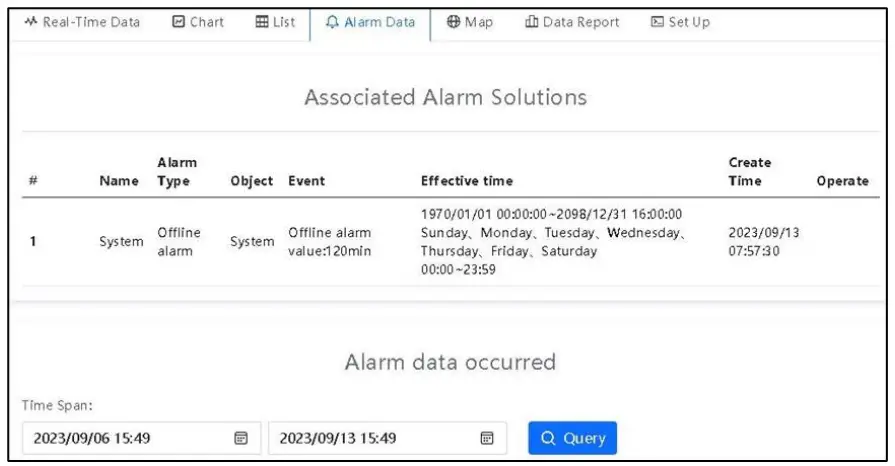
当前位置/位置历史记录(如果不再有效):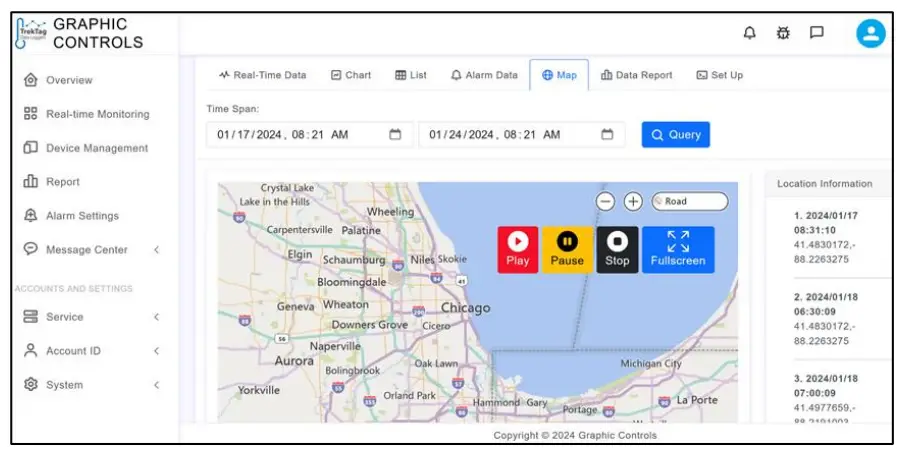
- 数据报告下载 – 报告可下载为 PDF 和/或 Excel 格式,用于记录保存,并在货物损坏或变质时使用。对于所选的数据记录器,您将看到报告历史记录,报告以 PDF 或 Excel 格式提供。
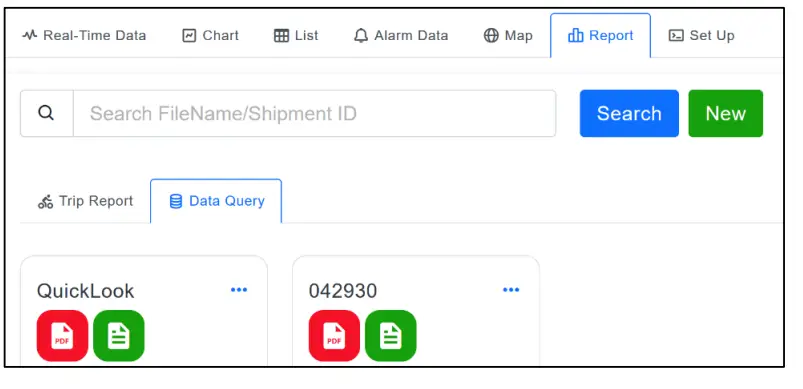
要创建新报告,请选择“数据查询”选项卡,然后单击“新建”,将打开一个窗口,允许用户创建 file 报告输出中要包含的名称和自定义日期范围。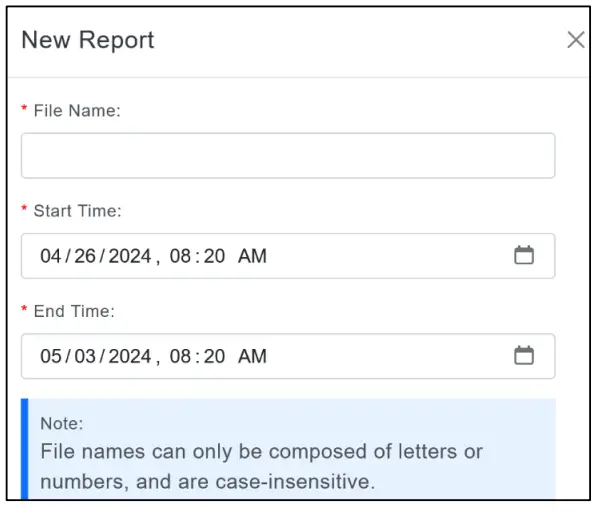
一些amp输出:
PDF报告格式如下:
摘要页是封面,后续页面是每个间隔捕获的数据,由您(用户)设置: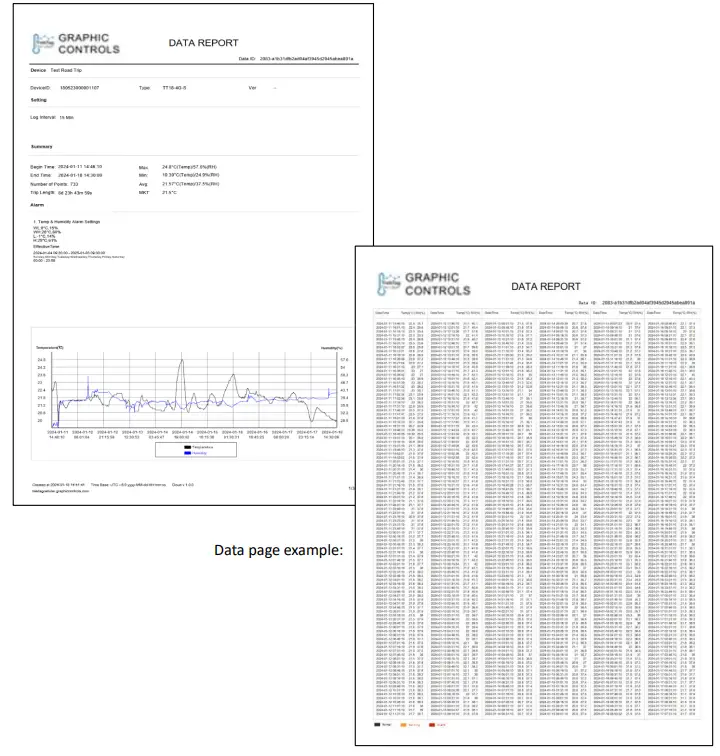
Excel 信息的呈现格式略有不同: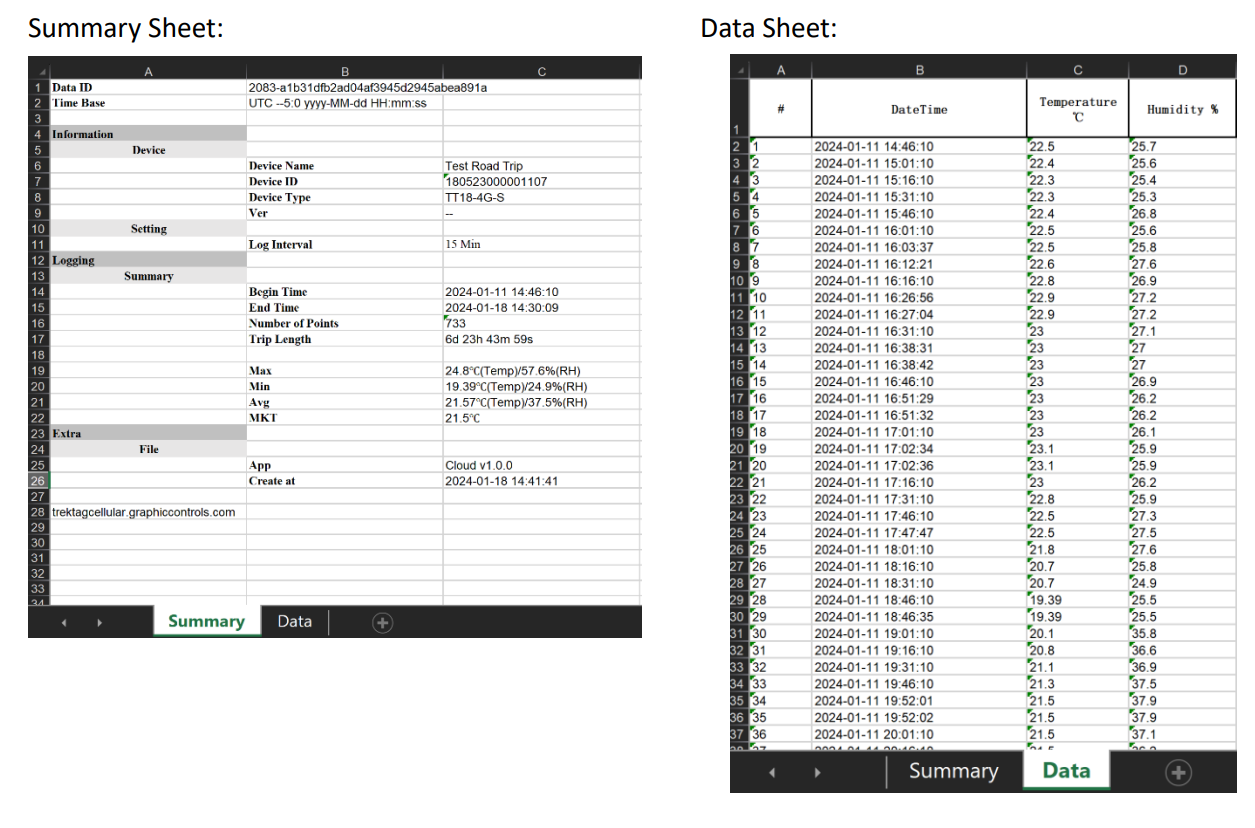
最后,您可以在设备管理页面的“设置”选项卡中调整读数间隔。请记住,默认读数间隔为每 15 分钟一次,可进行 60 天的监测。60 天是已知的最大监测天数。如果您增加读数间隔,则会缩短记录天数,例如,10 分钟的间隔可能会缩短为 45 天的读数。此外,如果您知道会涉及飞行,可以将记录器设置为“飞行模式”,以便在飞行期间不搜索手机信号。在本例中amp我们预留了30分钟的飞行时间,飞行时长为4.5小时。该装置将继续读取数据,但飞行期间不会传输数据,也不会在云端显示。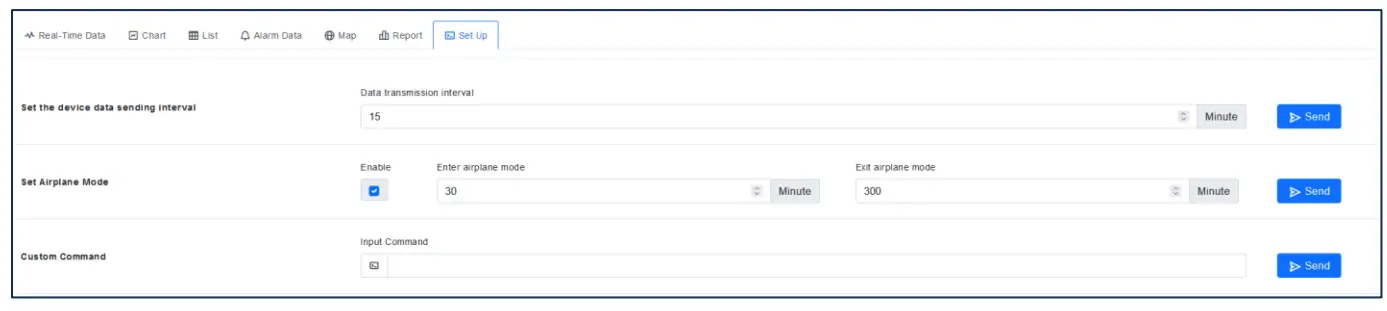
帐户设置
- 基本设置 – 在我的账户中,您可以修改账户密码、电子邮件地址、手机号码、时区以及注销账户。请注意,账户一旦被注销或删除,相关信息将无法恢复。
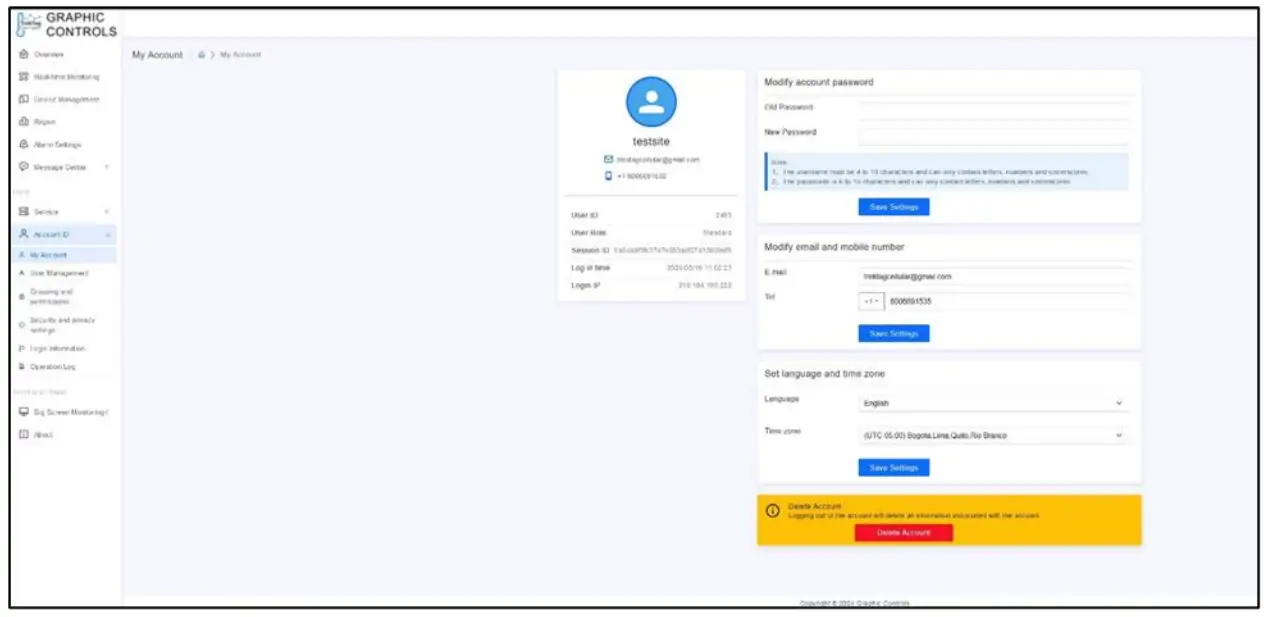
- 子账户 – 您可以在“用户管理”选项卡中轻松添加子账户。使用“添加”/“删除”按钮管理用户。要编辑用户,请点击铅笔图标。

在用户设置中,您可以设置拥有所有权限的子账户用户“子账户”,也可以设置子账户 view 或“仅查询”访问/许可。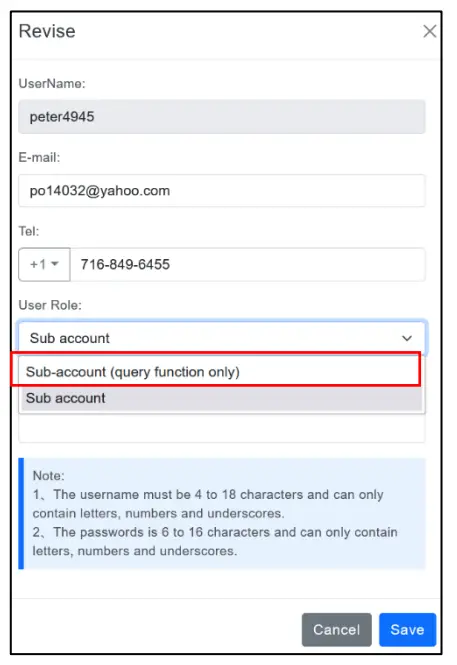
- 权限 – 如果您尚未设置设备组,则系统会默认显示一个“组”。但是,如果您将设备设置到特定组中,则可以为子账户设置权限,以便 view 全部或选择组:

点击左侧导航选项中的“权限”按钮,显示群组。如果用户未设置特定群组,则将显示默认群组。以下示例中amp例如,我们选择了“Test 1”组,并点击了“权限”,这将显示由账户管理员设置的所有子账户。我们已勾选 peter4945 和 Wouter123 子账户,确认它们有权访问 Test1 组的记录员。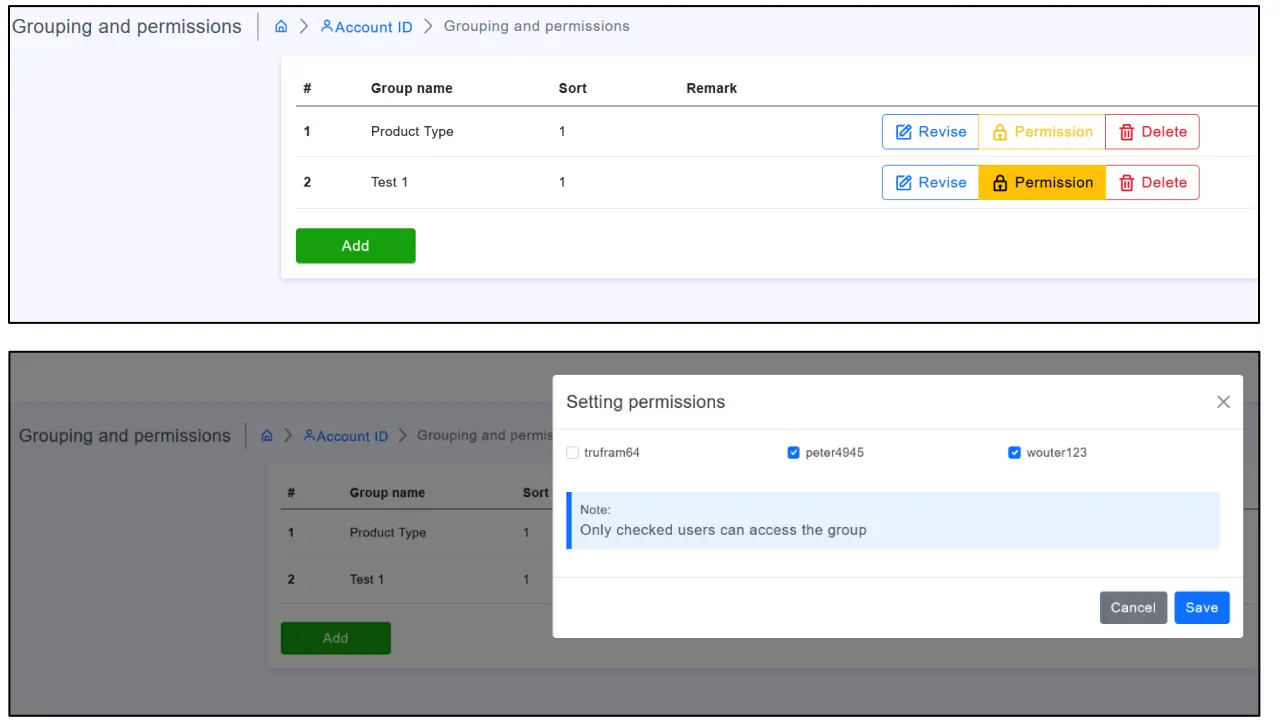
现在设置完毕,子用户可以登录 TrekTag 域名位于 https://trektagcellular.graphiccontrols.com 并使用其用户名和密码签署“我”。他们将拥有查看记录器的完全访问权限或仅查询访问权限。
大屏幕监控——这是可以实现的。如果您拥有庞大的记录器网络,您可以使用大屏幕监控快速查看位置。
设置需要监控的记录器组,全部或者特定组: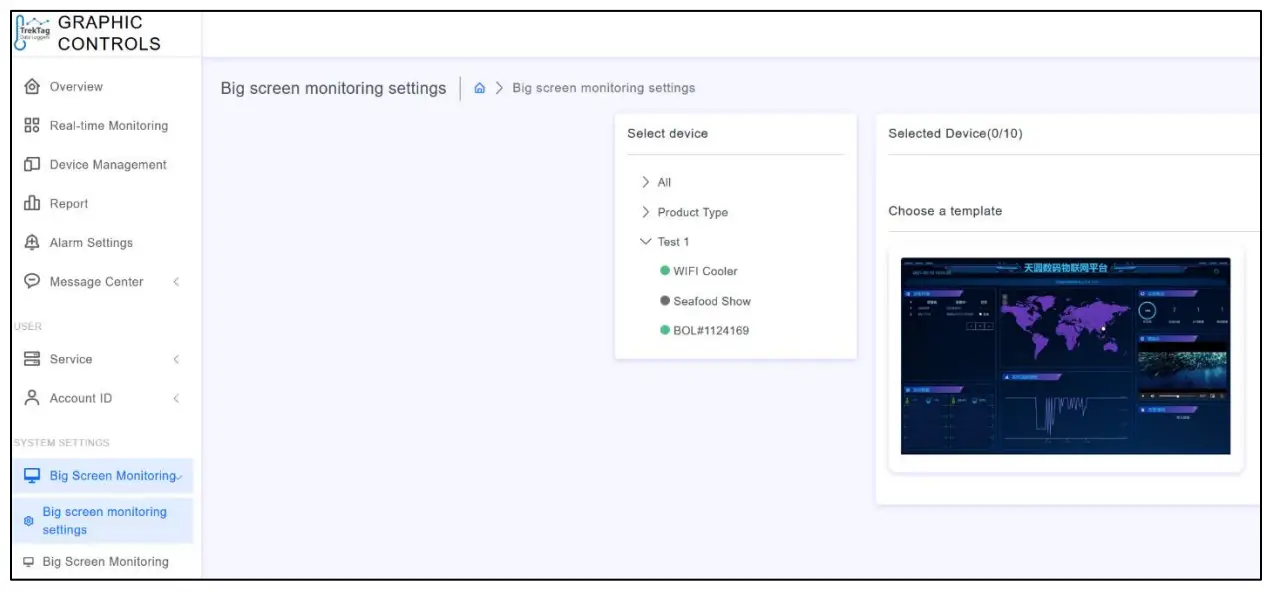
然后从左侧导航选项中选择“大屏幕监控”以显示大仪表板:
现在您已准备好使用 TrekTag 蜂窝设备。该设备可在各种应用和范围内使用,确保贵重货物按照运输规范送达目的地。图形控制 TrekTag 团队
常问问题
- 问:如何调整读数的数据间隔?
- 答:您可以在“设备管理”页面的“设置”选项卡中调整间隔。默认设置是每 15 分钟读取一次数据,可监测 60 天。
- 问:不同的警报颜色代表什么?
- 答:灰色表示离线状态,绿色表示正常运行,红色表示警报,黄色表示警报预警。
文件/资源
 |
图形控制 Trek Tag 4G蜂窝温度数据记录器 [pdf] 用户指南 跋涉 Tag 4G蜂窝温度数据记录器,4G蜂窝温度数据记录器,温度数据记录器,数据记录器 |
